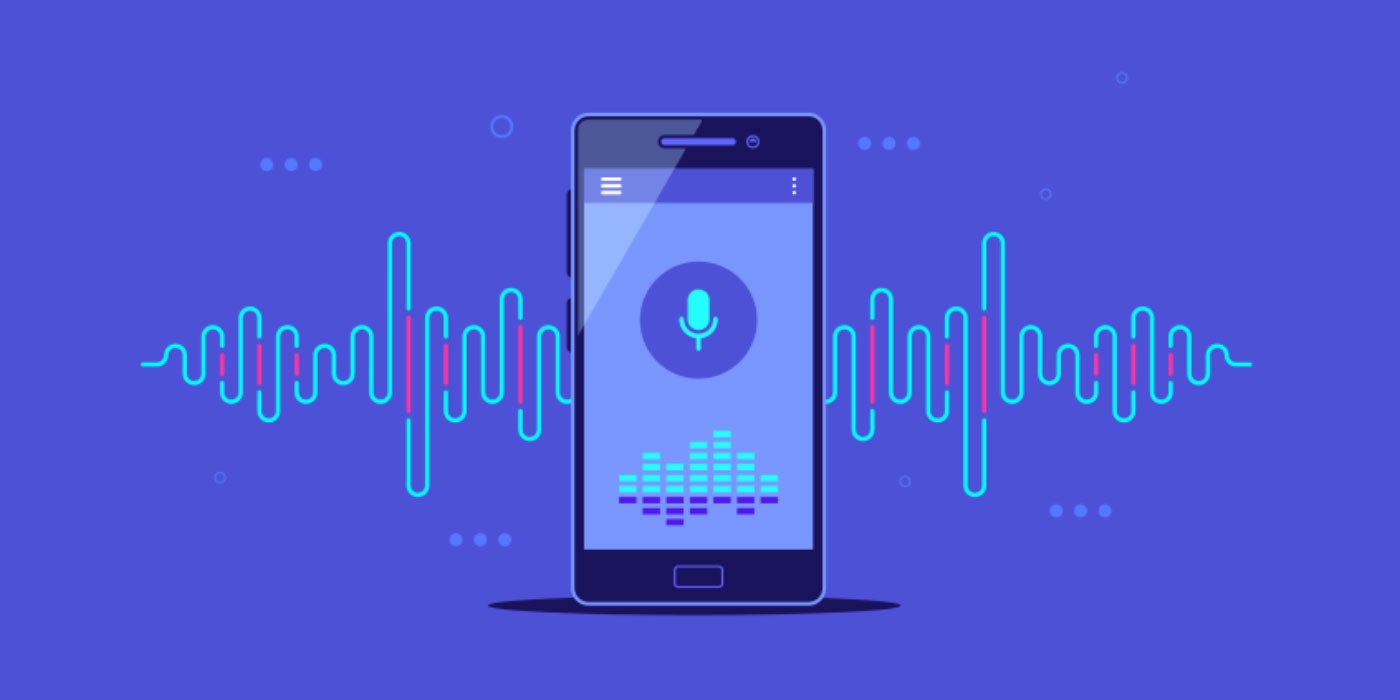ನಮ್ಮ ಮೊಬೈಲ್ ಸಾಧನವು ಹಾಡುಗಳು, ವೀಡಿಯೊಗಳು ಮತ್ತು ಕರೆಗಳನ್ನು ಸಂಪೂರ್ಣವಾಗಿ ಕೇಳಲು ಅಗತ್ಯವಿರುವ ಶಕ್ತಿಯುತ ಧ್ವನಿಯನ್ನು ನೀಡದಿದ್ದಾಗ, ಆಡಿಯೊ ಪರಿಮಾಣವನ್ನು ಹೆಚ್ಚಿಸಲು ಲಭ್ಯವಿರುವ ಪರ್ಯಾಯಗಳನ್ನು ಮೌಲ್ಯಮಾಪನ ಮಾಡುವ ಸಮಯ ಇದು.
Android ನಲ್ಲಿ ಮೊಬೈಲ್ ಪರಿಮಾಣವನ್ನು ಹೆಚ್ಚಿಸುವುದು ಹೇಗೆ?
ಕೆಲವು ಆಂಡ್ರಾಯ್ಡ್ ಮೊಬೈಲ್ ಫೋನ್ಗಳು ನಿಮ್ಮ ಆಡಿಯೊ ಪರಿಮಾಣವನ್ನು ಹೆಚ್ಚಿಸಲು ಸ್ಥಳೀಯ ಆಯ್ಕೆಗಳನ್ನು ಸಂಯೋಜಿಸಿ, ಆದರೆ ಅವು ಬಳಕೆದಾರರಿಗೆ ತುಂಬಾ ಜಟಿಲವಾಗಿರುವುದರಿಂದ, ಅವರು ಸಾಮಾನ್ಯವಾಗಿ ಕಾರ್ಯವನ್ನು ಸುಲಭಗೊಳಿಸುವ ಅಪ್ಲಿಕೇಶನ್ಗಳನ್ನು ಡೌನ್ಲೋಡ್ ಮಾಡಲು ಆಯ್ಕೆ ಮಾಡುತ್ತಾರೆ. ಅವುಗಳಲ್ಲಿ:
ಗುಡೆವ್ ವಾಲ್ಯೂಮ್ ಆಂಪ್ಲಿಫೈಯರ್
ನಾವು ಈ ಅಪ್ಲಿಕೇಶನ್ನ ಲಕ್ಷಾಂತರ ಡೌನ್ಲೋಡ್ಗಳ ಮೂಲಕ ಹೋದರೆ, ನಿಸ್ಸಂದೇಹವಾಗಿ ಇದು ಮೊಬೈಲ್ ಬಳಕೆದಾರರ ಮೆಚ್ಚಿನವುಗಳಲ್ಲಿ ಒಂದಾಗಿದೆ. ಅದರ ಸರಳ ಇಂಟರ್ಫೇಸ್ ಹೊರತಾಗಿಯೂ, ಇದು ತುಂಬಾ ಉಪಯುಕ್ತವಾದ ಆಯ್ಕೆಗಳನ್ನು ಹೊಂದಿದೆ.
ಅನುಕೂಲಕರ ಆಯ್ಕೆಗಳಲ್ಲಿ ಒಂದಾಗಿದೆ ಗುಡೆವ್ ವಾಲ್ಯೂಮ್ ಆಂಪ್ಲಿಫೈಯರ್ ಫೋನ್ ಅನ್ನು ಮರುಪ್ರಾರಂಭಿಸಿದಾಗ ಸಕ್ರಿಯಗೊಳಿಸಲು ಇದನ್ನು ಕಾನ್ಫಿಗರ್ ಮಾಡಬಹುದು. ಅಂತೆಯೇ ಗರಿಷ್ಠ ಪರಿಮಾಣವನ್ನು ಹೊಂದಿಸಲು ನಿಮಗೆ ಅನುಮತಿಸುತ್ತದೆ ಅದನ್ನು ಸ್ಥಾಪಿಸದಿದ್ದಲ್ಲಿ ನೀವು ಬಳಸಲು ಬಯಸುತ್ತೀರಿ ಕಂಪ್ಯೂಟರ್ನ ಸ್ಪೀಕರ್ಗಳಿಗೆ ಹಾನಿಯಾಗುವ ಅಪಾಯವಿದೆ.
SoulApps ಸ್ಟುಡಿಯೋ ವಾಲ್ಯೂಮ್ ಬೂಸ್ಟರ್
ಈ ಅಪ್ಲಿಕೇಶನ್ ಒಂದು ಹೊಂದಿದೆ ಸಾಕಷ್ಟು ಗಮನಾರ್ಹ ಇಂಟರ್ಫೇಸ್ ವಿನ್ಯಾಸ, ಇದು ವಿವಿಧ ವಿಷಯಗಳನ್ನು ಒಳಗೊಂಡಿದೆ. ತ್ವರಿತ ಗುಂಡಿಗಳ ಮೂಲಕ, ದಿ ವಾಲ್ಯೂಮ್ ವರ್ಧಕ 100% ರಿಂದ 160% ವರೆಗೆ ವಾಲ್ಯೂಮ್ ಮತ್ತು ವರ್ಧನೆ ಎರಡನ್ನೂ ನಿಯಂತ್ರಿಸಲು ನಿಮಗೆ ಅನುಮತಿಸುತ್ತದೆ. ಅಪ್ಲಿಕೇಶನ್ನಿಂದ ಮ್ಯೂಸಿಕ್ ಪ್ಲೇಯರ್ ಅನ್ನು ನಿಯಂತ್ರಿಸಬಹುದು.
ಟ್ಯಾರಿ ಸಾಫ್ಟ್ ಸೌಂಡ್ ಈಕ್ವಲೈಜರ್
ಪರಿಮಾಣವನ್ನು ಹೆಚ್ಚಿಸುವ ಬದಲು, ಮುಖ್ಯ ಕಾರ್ಯ ಟ್ಯಾರಿಸಾಫ್ಟ್ ಈಕ್ವಲೈಜರ್ ಧ್ವನಿಯನ್ನು ವರ್ಧಿಸುವುದು. ಈ ಐದು ಬ್ಯಾಂಡ್ ಈಕ್ವಲೈಜರ್ ಬಾಸ್ ಬೂಸ್ಟ್, ಧ್ವನಿ ವರ್ಧಕ ಕಾರ್ಯಗಳನ್ನು ಹೊಂದಿದೆ ಮತ್ತು ಹತ್ತು ಪೂರ್ವನಿಗದಿಗಳೊಂದಿಗೆ ಬರುತ್ತದೆ.
ವಾಲ್ಯೂಮ್ ಕಂಟ್ರೋಲ್ ಅನ್ನು ನಿರ್ವಹಿಸುವುದು ಅಷ್ಟು ಸುಲಭವಲ್ಲ, ಆದರೂ ಅದರ ಕಾರ್ಯಾಚರಣೆಯು ಸ್ವೀಕಾರಾರ್ಹವಾಗಿದೆ.
ಲೀನ್ ಸ್ಟಾರ್ಟ್ಆಪ್ನಿಂದ ಸೂಪರ್ ವಾಲ್ಯೂಮ್ ಬೂಸ್ಟರ್
ಇದು ಮೊಬೈಲ್ ಸ್ಪೀಕರ್ನಿಂದ ಧ್ವನಿಯನ್ನು ವರ್ಧಿಸಲು ಮಾತ್ರ ಅನುಮತಿಸುತ್ತದೆ, ಆದ್ದರಿಂದ ಸೂಪರ್ ವಾಲ್ಯೂಮ್ ಬೂಸ್ಟರ್ ಇದು ತುಂಬಾ ಸರಳವಾದ ಅಪ್ಲಿಕೇಶನ್ ಆಗಿದೆ. ಇದು 125%, 150%, 175% ಮತ್ತು 200% ವರ್ಧನೆಯ ಗುಂಡಿಗಳನ್ನು ಹೊಂದಿದೆ, ಆದರೂ ನೀವು ಬಾರ್ ಅನ್ನು ಪ್ರವೇಶಿಸುವ ಮೂಲಕ ಇತರ ಮೌಲ್ಯಗಳನ್ನು ಆಯ್ಕೆ ಮಾಡಬಹುದು. ಮೊಬೈಲ್ ಪ್ರಾರಂಭವಾದಾಗ ಅದನ್ನು ಸಕ್ರಿಯಗೊಳಿಸಲು ಕಾನ್ಫಿಗರ್ ಮಾಡಬಹುದು.
Prometheus ಇಂಟರಾಕ್ಟಿವ್ LLC ನಿಂದ ವಾಲ್ಯೂಮ್ ಬೂಸ್ಟರ್
ಇದು 100% ಉಚಿತ ಅಪ್ಲಿಕೇಶನ್ ಅಲ್ಲ, ಏಕೆಂದರೆ, ಮೊಬೈಲ್ನ ಪರಿಮಾಣವನ್ನು ಹೆಚ್ಚಿಸಲು ನೀವು ಪಾವತಿಸಬೇಕಾಗಿಲ್ಲವಾದರೂ, ಈಕ್ವಲೈಜರ್ನಂತಹ ಕಾರ್ಯಗಳಿಗೆ ಕಾಲಾನಂತರದಲ್ಲಿ ಪಾವತಿ ಅಗತ್ಯವಿರುತ್ತದೆ.
ಈ ವಾಲ್ಯೂಮ್ ಬೂಸ್ಟರ್ ಇದು ಸಾಕಷ್ಟು ಕ್ರಿಯಾತ್ಮಕವಾಗಿದೆ, ವಿಶೇಷವಾಗಿ ಪರಿಮಾಣವನ್ನು ಹೆಚ್ಚಿಸುವುದು ಏಕೈಕ ಉದ್ದೇಶವಾಗಿದ್ದರೆ, ಅದನ್ನು 40% ವರೆಗೆ ಹೆಚ್ಚಿಸಬಹುದು.
ಸಂಪುಟ ಬೂಸ್ಟರ್
El ಸಂಪುಟ ಬೂಸ್ಟರ್ ಇನ್ಸ್ಟಾಲ್ ಮಾಡಿದ ತಕ್ಷಣ ಸಕ್ರಿಯಗೊಳಿಸುವ ಅಪ್ಲಿಕೇಶನ್ ಆಗಿದೆ. ಪರದೆಯ ಕೆಳಭಾಗದಲ್ಲಿ a ನಂತೆ ಕಾಣಿಸಿಕೊಳ್ಳುತ್ತದೆ ಸ್ಲೈಡರ್ನೊಂದಿಗೆ ತೇಲುವ ವಿಂಡೋ, ಇದು ಶೇಕಡಾವಾರು ಪರಿಮಾಣವನ್ನು ಹೆಚ್ಚಿಸಲು ನಿಮಗೆ ಅನುಮತಿಸುತ್ತದೆ.
ಈ ನಿಯಂತ್ರಣವು ಫೋನ್ನ ಮಾಧ್ಯಮ ವಾಲ್ಯೂಮ್ ನಿಯಂತ್ರಣದಿಂದ ಪ್ರತ್ಯೇಕವಾಗಿ ಕಾರ್ಯನಿರ್ವಹಿಸುತ್ತದೆ ಮತ್ತು Spotify ಮತ್ತು YouTube ನಂತಹ ಅಪ್ಲಿಕೇಶನ್ಗಳ ಮೇಲೆ ಮಾತ್ರ ಪರಿಣಾಮ ಬೀರುತ್ತದೆ, ಆದರೆ ಕರೆಗಳಿಗೆ ವಾಲ್ಯೂಮ್ ಅನ್ನು ಹೆಚ್ಚಿಸಲು ಕೆಲಸ ಮಾಡುವುದಿಲ್ಲ.
ವೇವ್ಲೆಟ್
ಈ ಅಪ್ಲಿಕೇಶನ್ ಆಗಿದೆ ಮಲ್ಟಿಮೀಡಿಯಾವನ್ನು ಆಡುವಾಗ ಹೆಡ್ಫೋನ್ ಧ್ವನಿಯನ್ನು ಸುಧಾರಿಸಲು ವಿಶೇಷವಾಗಿ ಪರಿಣಾಮಕಾರಿಯಾಗಿದೆ. ಇದು ಈಕ್ವಲೈಜರ್ ಆಗಿ ಕಾರ್ಯನಿರ್ವಹಿಸುತ್ತದೆ, ಅದನ್ನು ನಮ್ಮ ಇಚ್ಛೆಯಂತೆ ಕಾನ್ಫಿಗರ್ ಮಾಡಬಹುದು.
ವೇವ್ಲೆಟ್ ಇದು ಹಿನ್ನೆಲೆಯಲ್ಲಿ ಕಾರ್ಯನಿರ್ವಹಿಸುತ್ತದೆ, ಇದು ಈಗಾಗಲೇ ಯಾವುದೇ ಹೊಂದಾಣಿಕೆಗಳನ್ನು ಮಾಡದೆಯೇ ಸ್ವಯಂಚಾಲಿತವಾಗಿ ಆಡಿಯೊವನ್ನು ಪತ್ತೆ ಮಾಡುತ್ತದೆ.
ಅಪ್ಲಿಕೇಶನ್ಗಳಿಲ್ಲದೆ ಸೆಲ್ ಫೋನ್ನ ಪರಿಮಾಣವನ್ನು ಹೆಚ್ಚಿಸುವುದು ಹೇಗೆ?
ಅನೇಕ ಮೊಬೈಲ್ ಬ್ರ್ಯಾಂಡ್ಗಳು ಸಾಮಾನ್ಯವಾಗಿ ಈಕ್ವಲೈಜರ್ ಅನ್ನು ಸಂಯೋಜಿಸುತ್ತವೆ, ಇದನ್ನು ಸರಿಯಾಗಿ ಕಾನ್ಫಿಗರ್ ಮಾಡಿದಾಗ, ಆಡಿಯೊ ವಾಲ್ಯೂಮ್ ಅನ್ನು ಹೆಚ್ಚಿಸಲು ಇದನ್ನು ಬಳಸಬಹುದು.
ಆಂಡ್ರಾಯ್ಡ್ ಮೊಬೈಲ್ನ ಪರಿಮಾಣವನ್ನು ಹೆಚ್ಚಿಸುವ ಅತ್ಯಂತ ಪರಿಣಾಮಕಾರಿ ವಿಧಾನವೆಂದರೆ ಅದರ ಫ್ಯಾಕ್ಟರಿ ಸೆಟ್ಟಿಂಗ್ಗಳನ್ನು ಪ್ರವೇಶಿಸುವುದು. ನೀವು ಕರೆ ಮಾಡಲು ಪ್ರಯತ್ನಿಸುತ್ತಿರುವಂತೆ ನೀವು ಈ ಕೆಳಗಿನ ಕೋಡ್ ಅನ್ನು ಉಲ್ಲೇಖಗಳಿಲ್ಲದೆ ಗುರುತಿಸಬೇಕು: "* # * # 3646633 # * # *«.
ಪ್ರವೇಶಿಸಲು ಇದು ನಿಮ್ಮನ್ನು ಅನುಮತಿಸುತ್ತದೆ ಇಂಜಿನಿಯರ್ ಮೋಡ್. ನಂತರ ನೀವು ಮೆನುವನ್ನು ತಲುಪುವವರೆಗೆ ನೀವು ಪರದೆಯನ್ನು ಎಡಕ್ಕೆ ಸ್ಲೈಡ್ ಮಾಡಬೇಕಾಗುತ್ತದೆ ಯಂತ್ರಾಂಶ ಪರೀಕ್ಷೆ. ಅಲ್ಲಿ ನೀವು ಈ ಕೆಳಗಿನ ಆಯ್ಕೆಗಳನ್ನು ಆರಿಸಬೇಕಾಗುತ್ತದೆ ಆಡಿಯೋ, ಪರಿಮಾಣ ಮತ್ತು ಅಂತಿಮವಾಗಿ ಆಡಿಯೋ ಪ್ಲೇಬ್ಯಾಕ್.
ಕಾಣಿಸಿಕೊಳ್ಳುವ ಮೊದಲ ಮೆನುವಿನಲ್ಲಿ, ನೀವು ಪರಿಮಾಣವನ್ನು ಹೆಚ್ಚಿಸಲು ಬಯಸುವ ಸೇವೆಯನ್ನು ನೀವು ಆರಿಸಬೇಕು: ಕರೆ, ಎಚ್ಚರಿಕೆ o ಸಂಗೀತ. ಎರಡನೇ ಮೆನುವಿನಲ್ಲಿ ನೀವು ಆಯ್ಕೆಯನ್ನು ಆರಿಸಬೇಕು ಸ್ಪೀಕರ್.
ಅಂತಿಮ ಪಠ್ಯ ಪೆಟ್ಟಿಗೆಯಲ್ಲಿ, ಸಾಧನವು ಅನುಮತಿಸುವ ಗರಿಷ್ಠ ಪರಿಮಾಣವನ್ನು ನೀವು ಸೂಚಿಸಬೇಕು, ಅಲ್ಲಿ ಡೀಫಾಲ್ಟ್ ಮೌಲ್ಯವು 140 ಮತ್ತು ಗರಿಷ್ಠ 160 ಆಗಿರುತ್ತದೆ. ಬದಲಾವಣೆಗಳನ್ನು ಉಳಿಸಲು, ಅದು ಹೇಳುವ ಸ್ಥಳದಲ್ಲಿ ಕ್ಲಿಕ್ ಮಾಡಿ ಹೊಂದಿಸಿ.
ಐಒಎಸ್ ಸಿಸ್ಟಂಗಳಲ್ಲಿ ಈ ಬದಲಾವಣೆಯನ್ನು ಕಾರ್ಯಗತಗೊಳಿಸುವುದು ತುಂಬಾ ಸುಲಭ, ಏಕೆಂದರೆ ಮೆನುವನ್ನು ಮಾತ್ರ ಪ್ರವೇಶಿಸಬೇಕು ಸೆಟ್ಟಿಂಗ್ಗಳನ್ನು ಮತ್ತು ವಿಭಾಗವನ್ನು ಪತ್ತೆ ಮಾಡಿ ಸಂಗೀತ. ನಂತರ ನೀವು ವಿಭಾಗವನ್ನು ಪ್ರವೇಶಿಸಬೇಕು ಸಂತಾನೋತ್ಪತ್ತಿ ಎಲ್ಲಿ ಹೇಳುತ್ತದೆಯೋ ಅಲ್ಲಿ ನೀವು ಒತ್ತಬೇಕಾಗುತ್ತದೆ EQ ಮೋಡ್ ಅನ್ನು ಆಯ್ಕೆ ಮಾಡಲು ರಾತ್ರಿ.
ನನ್ನ Android ಫೋನ್ನ ಮಾದರಿಯ ಪ್ರಕಾರ ಪರಿಮಾಣವನ್ನು ಹೆಚ್ಚಿಸುವುದು ಹೇಗೆ?
ಆಂಡ್ರಾಯ್ಡ್ ಸಿಸ್ಟಮ್ ಅಥವಾ ಅದರ ಮಾರ್ಪಾಡುಗಳನ್ನು ಸಂಯೋಜಿಸುವ ವಿವಿಧ ಮೊಬೈಲ್ ಮಾದರಿಗಳು ತುಂಬಾ ವಿಶಾಲವಾಗಿವೆ, ಆದ್ದರಿಂದ ಪ್ರತಿ ತಯಾರಕರು ಆಡಿಯೊ ಪರಿಮಾಣವನ್ನು ಸರಿಹೊಂದಿಸಲು ತನ್ನದೇ ಆದ ವಿಧಾನಗಳನ್ನು ಅಭಿವೃದ್ಧಿಪಡಿಸಿದ್ದಾರೆ. ಅದರ ಕೆಲವು ಉದಾಹರಣೆಗಳು ಇಲ್ಲಿವೆ.
Samsung ನಲ್ಲಿ ಮೊಬೈಲ್ ವಾಲ್ಯೂಮ್ ಹೆಚ್ಚಿಸುವುದು ಹೇಗೆ?
ಹೆಚ್ಚಿನ ಸ್ಯಾಮ್ಸಂಗ್ ಮೊಬೈಲ್ಗಳು ಇಂಟಿಗ್ರೇಟೆಡ್ ಈಕ್ವಲೈಜರ್ ಅನ್ನು ಹೊಂದಿದ್ದು, ಧ್ವನಿಗೆ ಸಂಬಂಧಿಸಿದ ಹಲವು ನಿಯತಾಂಕಗಳನ್ನು ಮಾರ್ಪಡಿಸಬಹುದಾದ ಸಾಧನವಾಗಿದೆ.
ಇದನ್ನು ಮಾಡಲು, ನೀವು ನಮೂದಿಸಬೇಕು ಸೆಟ್ಟಿಂಗ್ಗಳನ್ನು ಮೊಬೈಲ್ ಮತ್ತು ನಂತರ ವಿಭಾಗಕ್ಕೆ ಧ್ವನಿ. ಮುಂದೆ, ನೀವು ಆಯ್ಕೆಯನ್ನು ಆರಿಸಬೇಕು ಸುಧಾರಿತ ಸಂರಚನೆ, ಇದರಲ್ಲಿ ಈಕ್ವಲೈಜರ್ ಲಭ್ಯವಿದ್ದರೆ ಹೊಂದಿಸಬಹುದು.
ಬಿಲ್ಟ್-ಇನ್ ಈಕ್ವಲೈಜರ್ ಮೂಲಕ ಸ್ಯಾಮ್ಸಂಗ್ ಮೊಬೈಲ್ನ ಧ್ವನಿ ಪರಿಮಾಣವನ್ನು ಹೆಚ್ಚಿಸುವ ಹಂತಗಳು ಈ ಕೆಳಗಿನಂತಿವೆ:
- ನಮೂದಿಸಿ ಸೆಟ್ಟಿಂಗ್ಗಳನ್ನು ತಂಡದ.
- ವಿಭಾಗವನ್ನು ಆಯ್ಕೆಮಾಡಿ ಶಬ್ದಗಳು ಮತ್ತು ಕಂಪನ.
- ನೀವು ಮೆನು ಮತ್ತು ಪ್ರವೇಶದ ಕೆಳಭಾಗಕ್ಕೆ ಹೋಗಬೇಕು ಸುಧಾರಿತ ಧ್ವನಿ ಸೆಟ್ಟಿಂಗ್ಗಳು.
- ನಂತರ ನೀವು ಕ್ಲಿಕ್ ಮಾಡಬೇಕು ಪರಿಣಾಮಗಳು ಮತ್ತು ಧ್ವನಿ ಗುಣಮಟ್ಟ.
- ನಂತರ ಈಕ್ವಲೈಜರ್ ಅನ್ನು ದೃಶ್ಯೀಕರಿಸಲು ಸಾಧ್ಯವಾಗುತ್ತದೆ, ಅದರ ಮುಂದುವರಿದ ಮೋಡ್ ಅನ್ನು ಪ್ರವೇಶಿಸಬೇಕು. ಅಲ್ಲಿ ನೀವು ಅದನ್ನು ಹಸ್ತಚಾಲಿತವಾಗಿ ಕಾನ್ಫಿಗರ್ ಮಾಡಬಹುದು ಮತ್ತು ಎಡಭಾಗದಲ್ಲಿರುವ ನಾಲ್ಕು ಆವರ್ತನಗಳನ್ನು ಚಲಿಸುವ ಮೂಲಕ ಪರಿಮಾಣವನ್ನು ಹೆಚ್ಚಿಸಬಹುದು.
Xiaomi ಮೊಬೈಲ್ನ ವಾಲ್ಯೂಮ್ ಹೆಚ್ಚಿಸುವುದು ಹೇಗೆ?
ವಿಭಾಗದ ಮೂಲಕ ಸೆಟ್ಟಿಂಗ್ಗಳನ್ನು Xiaomi ಮೊಬೈಲ್ಗಳಲ್ಲಿ ನೀವು ಈ ಬ್ರಾಂಡ್ನ ಇತ್ತೀಚಿನ ಮಾದರಿಗಳನ್ನು ಒಳಗೊಂಡಿರುವ ಈಕ್ವಲೈಜರ್ ಅನ್ನು ಪ್ರವೇಶಿಸಬಹುದು. ಈಕ್ವಲೈಜರ್ನ ಸಂಪೂರ್ಣ ಆವರ್ತನ ಶ್ರೇಣಿಯನ್ನು ಹೆಚ್ಚಿಸುವ ಮೂಲಕ, ಕಾರ್ಖಾನೆಯಲ್ಲಿ ಕಾನ್ಫಿಗರ್ ಮಾಡಿರುವುದನ್ನು ಮೀರಿ ಪರಿಮಾಣವನ್ನು ಹೆಚ್ಚಿಸಲು ಸಾಧ್ಯವಿದೆ.
ಇದನ್ನು ಸಾಧಿಸುವ ಕಾರ್ಯವಿಧಾನವು ಈ ಕೆಳಗಿನಂತಿರುತ್ತದೆ:
- ವಿಭಾಗವನ್ನು ಪ್ರವೇಶಿಸಿದ ನಂತರ ಸೆಟ್ಟಿಂಗ್ಗಳನ್ನು, ನ ವಿಭಾಗವನ್ನು ನಮೂದಿಸಿ ಧ್ವನಿ ಮತ್ತು ಕಂಪನ.
- ಶೀರ್ಷಿಕೆಯನ್ನು ಆಯ್ಕೆ ಮಾಡಲು ಕೊನೆಯ ಆಯ್ಕೆಗಳಿಗೆ ಹೋಗಿ ಧ್ವನಿ ಪರಿಣಾಮಗಳು.
- ಆಯ್ಕೆಯನ್ನು ಆರಿಸಲು ಮಾತ್ರ ಇದು ಉಳಿದಿದೆ ಗ್ರಾಫಿಕ್ ಈಕ್ವಲೈಜರ್ ನಂತರ ಎಲ್ಲಾ ಆವರ್ತನ ಬಾರ್ಗಳನ್ನು ಗರಿಷ್ಠ ಮಟ್ಟಕ್ಕೆ ಹೆಚ್ಚಿಸಲು ಮತ್ತು ನಿಮ್ಮ ಉಪಕರಣದಲ್ಲಿ ಹೆಚ್ಚಿನ ಪರಿಮಾಣವನ್ನು ಆನಂದಿಸಲು
Xiaomi Redmi Note 9 ಮೊಬೈಲ್ನ ವಾಲ್ಯೂಮ್ ಹೆಚ್ಚಿಸುವುದು ಹೇಗೆ?
ಕೆಲವು ದೇಶಗಳಲ್ಲಿನ ಶಾಸನವು ಮೊಬೈಲ್ ಫೋನ್ಗಳ ಕೆಲವು ಮಾದರಿಗಳಿಂದ ರೆಕಾರ್ಡ್ ಮಾಡಬಹುದಾದ ಆಡಿಯೊದ ಪರಿಮಾಣವನ್ನು ಮಿತಿಗೊಳಿಸುತ್ತದೆ. XIAOMI Redmi Note 9 ಪರಿಮಾಣದ ಪರಿಭಾಷೆಯಲ್ಲಿ ನಿರ್ಬಂಧಿಸಲಾದ ಸಾಧನಗಳಲ್ಲಿ ಒಂದಾಗಿದೆ, ಆದ್ದರಿಂದ ಅದರ ಡೀಫಾಲ್ಟ್ ಪರಿಮಾಣವು 100 ಡೆಸಿಬಲ್ಗಳನ್ನು ಮೀರಬಾರದು.
XIAOMI Redmi Note 9 ನ ಪರಿಮಾಣವನ್ನು ಹೆಚ್ಚಿಸಲು ಅದನ್ನು ಅನುಮತಿಸುವ ಕೆಲವು ಅಪ್ಲಿಕೇಶನ್ಗಳಿವೆ. ಕೆಳಗೆ ಅವುಗಳನ್ನು ತಿಳಿದುಕೊಳ್ಳಿ:
ಅಲ್ಟಿಮೇಟ್ ವಾಲ್ಯೂಮ್ ಬೂಸ್ಟರ್: ಬಟನ್ನ ಸರಳ ಹೊಂದಾಣಿಕೆಯೊಂದಿಗೆ XIAOMI Redmi Note 9 ನ ಪರಿಮಾಣವನ್ನು 30% ವರೆಗೆ ಹೆಚ್ಚಿಸಲು ನಿಮಗೆ ಅನುಮತಿಸುವ ಅಪ್ಲಿಕೇಶನ್ ಬಳಸಲು ಸುಲಭವಾಗಿದೆ.
ವಾಲ್ಯೂಮ್ ಬೂಸ್ಟರ್ ಗೂಡೆವ್: ಈ ಅಪ್ಲಿಕೇಶನ್ಗೆ ಧನ್ಯವಾದಗಳು ನಿಮ್ಮ XIAOMI Redmi Note 9 ನ ಪರಿಮಾಣವನ್ನು ಅದೇ ಸಮಯದಲ್ಲಿ ನಿರ್ವಹಿಸಬಹುದು ಮತ್ತು ಹೆಚ್ಚಿಸಬಹುದು. ಪರಿಮಾಣವನ್ನು ಹೆಚ್ಚಿಸಲು ಸ್ಲೈಡರ್ ಅನ್ನು ಸರಿಸಿ.
ವಾಲ್ಯೂಮ್ ಬೂಸ್ಟರ್ ಪ್ರೊ: ಹಿಂದಿನ ಅಪ್ಲಿಕೇಶನ್ಗಳಿಗಿಂತ ಭಿನ್ನವಾಗಿ, ವಾಲ್ಯೂಮ್ ಬೂಸ್ಟರ್ ಪ್ರೊನೊಂದಿಗೆ ನೀವು ಹೆಚ್ಚಿಸಲು ಬಯಸುವ XIAOMI Redmi Note 9 ನ ಪರಿಮಾಣದ ಪ್ರಕಾರವನ್ನು ನೀವು ಆಯ್ಕೆ ಮಾಡಬಹುದು. ಆದ್ದರಿಂದ ನೀವು ಕರೆ ಮತ್ತು ಅಲಾರಾಂ ವಾಲ್ಯೂಮ್ಗಳ ಮೇಲೆ ಪರಿಣಾಮ ಬೀರದೆ ಸಂಗೀತದ ಪರಿಮಾಣವನ್ನು ಹೆಚ್ಚಿಸಬಹುದು.
Motorola E5 ಮೊಬೈಲ್ ವಾಲ್ಯೂಮ್ ಹೆಚ್ಚಿಸುವುದು ಹೇಗೆ?
ಆಡಿಯೋ ಪ್ಲೇ ಮಾಡುವಾಗ Motorola E5 ಮೊಬೈಲ್ನ ಅತಿ ಕಡಿಮೆ ವಾಲ್ಯೂಮ್ ಬೇರೆ ಬೇರೆ ಕಾರಣಗಳಿಂದ ಆಗಿರಬಹುದು. ವಾಲ್ಯೂಮ್ ಸೆಟ್ಟಿಂಗ್ ಅದರ ಗರಿಷ್ಠ ಮೌಲ್ಯದಲ್ಲಿದೆ ಎಂದು ನಾವು ಈಗಾಗಲೇ ಪರಿಶೀಲಿಸಿದ್ದರೆ ಮತ್ತು ಸಮಸ್ಯೆ ಮುಂದುವರಿದರೆ, ವಾಲ್ಯೂಮ್ ಅನ್ನು ಹೆಚ್ಚಿಸಲು ನೀವು ಈ ಕೆಳಗಿನ ಯಾವುದೇ ಅಪ್ಲಿಕೇಶನ್ಗಳನ್ನು ಸ್ಥಾಪಿಸಲು ಆಯ್ಕೆ ಮಾಡಬಹುದು:
ವಾಲ್ಯೂಮ್ ಬೂಸ್ಟರ್ ಪ್ರಮೀತಿಯಸ್ ಇಂಟರಾಕ್ಟಿವ್ LLC
ಈ ಸರಳ, ಸಣ್ಣ ಮತ್ತು ಉಚಿತ ಅಪ್ಲಿಕೇಶನ್ಗೆ ಧನ್ಯವಾದಗಳು Motorola E5 ಸ್ಪೀಕರ್ನ ಪರಿಮಾಣವನ್ನು ಹೆಚ್ಚಿಸಲು ಸಾಧ್ಯವಿದೆ. ಮಲ್ಟಿಮೀಡಿಯಾ ವಿಷಯ ಮತ್ತು ವೀಡಿಯೊ ಆಟಗಳ ಧ್ವನಿಯನ್ನು ಸುಧಾರಿಸಲು ತುಂಬಾ ಉಪಯುಕ್ತವಾಗಿದೆ. ಇದು ಕರೆಗಳ ಪರಿಮಾಣವನ್ನು ವರ್ಧಿಸುತ್ತದೆ ಮತ್ತು ಹೆಡ್ಫೋನ್ಗಳ ಮೂಲಕ ಕೇಳಿದ್ದನ್ನು ಉತ್ತಮಗೊಳಿಸುತ್ತದೆ.
ವಾಲ್ಯೂಮ್ ಬೂಸ್ಟರ್ ಪ್ಲಸ್
ಬಳಕೆದಾರರು ಈ ಅಪ್ಲಿಕೇಶನ್ ಅನ್ನು ಬಳಸಿಕೊಂಡು ವಾಲ್ಯೂಮ್ ವರ್ಧನೆಯ ಆಯ್ಕೆಯನ್ನು ಸಕ್ರಿಯಗೊಳಿಸಿದಾಗ, ಅದು ಸಾಧ್ಯವಾದಷ್ಟು ವಾಲ್ಯೂಮ್ ಅನ್ನು ಹೆಚ್ಚಿಸುತ್ತದೆ, ಆದರೆ ವಿಭಿನ್ನ ಆವರ್ತನ ಚಾನಲ್ಗಳನ್ನು ಹೆಚ್ಚಿಸಲು ಅಂತರ್ನಿರ್ಮಿತ ಈಕ್ವಲೈಜರ್ ಅನ್ನು ಸಹ ಬಳಸುತ್ತದೆ.
ಗುಡೆವ್ ವಾಲ್ಯೂಮ್ ಆಂಪ್ಲಿಫೈಯರ್
ಮಲ್ಟಿಮೀಡಿಯಾ ವಿಷಯದ ಪರಿಮಾಣವನ್ನು ಹೆಚ್ಚಿಸಲು ಈ ಅಪ್ಲಿಕೇಶನ್ ಅನ್ನು ಹೆಚ್ಚಾಗಿ ಬಳಸಲಾಗುತ್ತದೆ, ಆದರೆ ಇದು Motorola Moto E5 ನಲ್ಲಿ ಕರೆಗಳ ಧ್ವನಿಯನ್ನು ಸುಧಾರಿಸುತ್ತದೆ ಎಂದು ಸಾಬೀತಾಗಿದೆ. ವಾಲ್ಯೂಮ್ ಅನ್ನು ಹೆಚ್ಚು ಹೆಚ್ಚಿಸಬೇಡಿ ಎಂದು ಡೆವಲಪರ್ ಎಚ್ಚರಿಸಿದ್ದಾರೆ, ಏಕೆಂದರೆ ಇದು ಸ್ಪೀಕರ್ಗಳಿಗೆ ಹಾನಿಯಾಗಬಹುದು.
ಮೇಲಿನವುಗಳ ಹೊರತಾಗಿ, Motorola Moto E5 ಸ್ಪೀಕರ್ ಗ್ರಿಲ್ನ ಸ್ಥಿತಿಯನ್ನು ಪರೀಕ್ಷಿಸಲು ನೀವು ಎಂದಿಗೂ ವಿಫಲರಾಗಬಾರದು. ಅದರಲ್ಲಿ ಬಹಳಷ್ಟು ಕೊಳಕು ಸಂಗ್ರಹವಾಗಿದ್ದರೆ, ನಿಸ್ಸಂದೇಹವಾಗಿ ನಾವು ಸೀಮಿತ ಧ್ವನಿಯನ್ನು ಮಾತ್ರ ಪಡೆಯಬಹುದು. ಆದ್ದರಿಂದ, ಇದು ಸಮಸ್ಯೆಯನ್ನು ಪರಿಹರಿಸುತ್ತದೆಯೇ ಎಂದು ಪರಿಶೀಲಿಸಲು ಕೊಳೆಯನ್ನು ತೆಗೆದುಹಾಕಬೇಕು
ಐಫೋನ್ನಲ್ಲಿ ಮೊಬೈಲ್ ಪರಿಮಾಣವನ್ನು ಹೆಚ್ಚಿಸುವುದು ಹೇಗೆ?
ಐಫೋನ್ ಮಾದರಿಗಳು ಆಡಿಯೊ ಪರಿಮಾಣವನ್ನು ಹೆಚ್ಚಿಸಲು ಹಲವಾರು ಆಯ್ಕೆಗಳನ್ನು ಹೊಂದಿವೆ. ಅನುಗುಣವಾದ ಬಟನ್ಗಳೊಂದಿಗೆ ಮೊಬೈಲ್ನ ಪರಿಮಾಣವನ್ನು ನಿಯಂತ್ರಿಸುವ ಆಯ್ಕೆಯು ಸಕ್ರಿಯವಾಗಿದೆಯೇ ಎಂದು ಪರಿಶೀಲಿಸುವುದು ಮೊದಲನೆಯದು.
ಇದನ್ನು ಮಾಡಲು, ನೀವು ನಮೂದಿಸಬೇಕು ಸೆಟ್ಟಿಂಗ್ಗಳನ್ನು, ನಂತರ ಧ್ವನಿಗಳು ಮತ್ತು ಕಂಪನಗಳು ಮತ್ತು ಅಲ್ಲಿ ಆಯ್ಕೆಯನ್ನು ಪರಿಶೀಲಿಸಿ ಡೋರ್ಬೆಲ್ ಮತ್ತು ಸೂಚನೆಗಳು ಎಂದು ಸಕ್ರಿಯಗೊಳಿಸಲಾಗಿದೆ ಗುಂಡಿಗಳೊಂದಿಗೆ ಹೊಂದಿಸಿ. ಸ್ಲೈಡರ್ ಅನ್ನು ಗರಿಷ್ಠಗೊಳಿಸುವ ಮೂಲಕವೂ ಇದನ್ನು ಸಾಧಿಸಬಹುದು.
ವಾಲ್ಯೂಮ್ ಇನ್ನೂ ತುಂಬಾ ಕಡಿಮೆಯಾಗಿದೆ ಎಂದು ನೀವು ಗ್ರಹಿಸಿದರೆ, ನೀವು ಇತರ ಹೊಂದಾಣಿಕೆಗಳನ್ನು ಮಾಡಬಹುದು ಜೋರಾಗಿ ಶಬ್ದಗಳನ್ನು ಕಡಿಮೆ ಮಾಡಿ, ನಾವು ಪ್ರವೇಶಿಸಬಹುದಾದ ಆಯ್ಕೆ ಸೆಟ್ಟಿಂಗ್ಗಳನ್ನು ಫೋನ್ನಿಂದ
ಅಲ್ಲಿ ನಾವು ಪ್ರವೇಶಿಸುತ್ತೇವೆ ಧ್ವನಿಗಳು ಮತ್ತು ಕಂಪನಗಳು, ತದನಂತರ ಆಯ್ಕೆಯನ್ನು ಆರಿಸಿ ಹೆಡ್ಸೆಟ್ ಭದ್ರತೆ, ಎಲ್ಲಿ ಕಾರ್ಯಗತಗೊಳಿಸಬೇಕು ಕೆಳಗೆ ಏನು ಸೂಚಿಸಲಾಗಿದೆ.
ಫಿಟ್ ಜೋರಾಗಿ ಶಬ್ದಗಳನ್ನು ಕಡಿಮೆ ಮಾಡಿ ಈ ಆಯ್ಕೆಯಲ್ಲಿದೆ. ಸೆಟ್ಟಿಂಗ್ ಅನ್ನು ಸಕ್ರಿಯಗೊಳಿಸುವಾಗ ಜೋರಾಗಿ ಶಬ್ದಗಳನ್ನು ಕಡಿಮೆ ಮಾಡಿ ನಾವು ಸ್ಲೈಡರ್ಗೆ ಪ್ರವೇಶವನ್ನು ಹೊಂದಿದ್ದೇವೆ, ಅದನ್ನು ಪರಿಮಾಣವನ್ನು ಹೆಚ್ಚಿಸಲು ನಾವು ಚಲಿಸಬೇಕು.
ಇದರ ಫ್ಯಾಕ್ಟರಿ ಮೌಲ್ಯವು 85 ಡೆಸಿಬಲ್ಗಳು, ಇದು ನಗರದ ದಟ್ಟಣೆಯ ಶಬ್ದವನ್ನು ಹೋಲುತ್ತದೆ ಮತ್ತು ಇದು ಸಾಮಾನ್ಯವಾಗಿ ಮಾನವ ಕಿವಿಯಿಂದ ಸಹಿಸಿಕೊಳ್ಳುತ್ತದೆ. ನಾವು ಈ ಮೌಲ್ಯವನ್ನು ಗರಿಷ್ಠ 100 ಡೆಸಿಬಲ್ಗಳವರೆಗೆ ಹೆಚ್ಚಿಸಬಹುದು, ಇದು ಪೊಲೀಸ್ ಕಾರ್ ಅಥವಾ ಆಂಬ್ಯುಲೆನ್ಸ್ನಲ್ಲಿ ಸೈರನ್ ಉತ್ಪಾದಿಸುವ ಪರಿಮಾಣಕ್ಕೆ ಸಮನಾಗಿರುತ್ತದೆ.
ಐಫೋನ್ ಹೆಡ್ಫೋನ್ಗಳು ಧ್ವನಿಯನ್ನು ವಿಶ್ಲೇಷಿಸುವ ಸಾಮರ್ಥ್ಯವನ್ನು ಹೊಂದಿವೆ, ಅವುಗಳ ಪರಿಮಾಣವನ್ನು ಸಹನೀಯ ಮಟ್ಟಕ್ಕೆ ಹೊಂದಿಸಲು ಸಾಧ್ಯವಾಗುತ್ತದೆ. ಯಾವುದೇ ಸಂದರ್ಭದಲ್ಲಿ, ಈ ರೀತಿಯ ಸಾಧನವನ್ನು ಬಳಸುವಾಗ ಮತ್ತು ವಾಲ್ಯೂಮ್ ಸ್ವೀಕಾರಾರ್ಹಕ್ಕಿಂತ ಹೆಚ್ಚಾದಾಗ, ನೀವು ಎಚ್ಚರಿಕೆಯ ಅಧಿಸೂಚನೆಯನ್ನು ಸ್ವೀಕರಿಸುತ್ತೀರಿ, ಆದರೂ, ಇದು ಪರಿಮಾಣವನ್ನು ಹೆಚ್ಚಿಸುವುದನ್ನು ತಡೆಯುವುದಿಲ್ಲ.
ಆಂಡ್ರಾಯ್ಡ್ ಫೋನ್ಗಳಂತೆ, ಸಾಫ್ಟ್ವೇರ್ ನವೀಕರಣಗಳನ್ನು ಮುಂದುವರಿಸಲು ಸಲಹೆ ನೀಡಲಾಗುತ್ತದೆ.
ಕರೆ ಸಮಯದಲ್ಲಿ ಮೊಬೈಲ್ ವಾಲ್ಯೂಮ್ ಹೆಚ್ಚಿಸುವುದು ಹೇಗೆ?
ಮೊಬೈಲ್ ಬಳಕೆದಾರರ ಸಾಮಾನ್ಯ ಅಭಿಪ್ರಾಯದ ಪ್ರಕಾರ, ನೀವು ಕರೆಗೆ ಉತ್ತರಿಸುವಾಗ ನೀವು ಉತ್ತಮ ಆಡಿಯೊ ಪರಿಮಾಣವನ್ನು ಹೊಂದಿರಬೇಕಾದ ಕ್ಷಣವಾಗಿದೆ.
ಮೊಬೈಲ್ ಆಡಿಯೊದ ಪರಿಮಾಣವನ್ನು ಹೆಚ್ಚಿಸಲು ಭರವಸೆ ನೀಡುವ ಅನೇಕ ಅಪ್ಲಿಕೇಶನ್ಗಳಿವೆ, ಇದು ಮಲ್ಟಿಮೀಡಿಯಾ ಶಬ್ದಗಳ ವಿಷಯದಲ್ಲಿ ನಿಜವಾಗಿದೆ, ಆದರೆ ಕರೆಗಳ ಪರಿಮಾಣದೊಂದಿಗೆ ಅದೇ ಸಂಭವಿಸುವಂತೆ ತೋರುತ್ತಿಲ್ಲ.
ತಜ್ಞರ ಪ್ರಕಾರ, ಕಾರ್ಖಾನೆಯಿಂದ ಬರುವ ಕರೆಗಳ ಪರಿಮಾಣವನ್ನು ಮಾರ್ಪಡಿಸಲಾಗುವುದಿಲ್ಲ, ಆದ್ದರಿಂದ ನಿರ್ದಿಷ್ಟ ಶೇಕಡಾವಾರು ಪ್ರಮಾಣವನ್ನು ಹೆಚ್ಚಿಸಲು ಹೇಳಿಕೊಳ್ಳುವ ಅಪ್ಲಿಕೇಶನ್ಗಳು ಅವರು ಸೂಚಿಸುವ ರೀತಿಯಲ್ಲಿ ಅದನ್ನು ಅನುಸರಿಸುವುದಿಲ್ಲ.
ಅದೇ ರೀತಿ, ಫೋನ್ನಿಂದ ಅನುಮತಿಸಲಾದ ಶಬ್ದಗಳನ್ನು ಪ್ಲೇ ಮಾಡುವುದರಿಂದ ಸ್ಪೀಕರ್ಗಳಿಗೆ ಹಾನಿಯಾಗಬಹುದು ಮತ್ತು ಮಾನವನ ಕಿವಿಗೆ ಹಾನಿಕಾರಕವಾಗಬಹುದು ಎಂದು ತಜ್ಞರು ಎಚ್ಚರಿಸಿದ್ದಾರೆ.
ಕರೆ ಸಮಯದಲ್ಲಿ ತಮ್ಮ ಉಪಕರಣದ ಪರಿಮಾಣವನ್ನು ಹೆಚ್ಚಿಸಲು ಬಯಸುವ ಯಾವುದೇ ಮೊಬೈಲ್ ಬಳಕೆದಾರರು ಈ ಎರಡು ತಪಾಸಣೆಗಳಲ್ಲಿ ಒಂದನ್ನು ಸುಲಭವಾಗಿ ನಿರ್ವಹಿಸಬಹುದು:
- ಹೊಂದಿಸಿ ಭೌತಿಕ ಗುಂಡಿಗಳೊಂದಿಗೆ.
- ಆಯ್ಕೆಗಳ ಮೂಲಕ ಪರಿಮಾಣವನ್ನು ಹೊಂದಿಸಿ ಸೆಟ್ಟಿಂಗ್ಗಳು > ಸೌಂಡ್ > ವಾಲ್ಯೂಮ್ ಸೂಚಕವನ್ನು ಗರಿಷ್ಠ ಮೌಲ್ಯಕ್ಕೆ ಸ್ಲೈಡಿಂಗ್ ಮಾಡುವುದು.
ಮೈಕ್ರೊಫೋನ್ ಪರಿಮಾಣವನ್ನು ಹೇಗೆ ಹೆಚ್ಚಿಸುವುದು?
ಮೈಕ್ರೊಫೋನ್ ವಾಲ್ಯೂಮ್ ಕಡಿಮೆ ಆಗಲು ಕಾರಣಗಳೇನು ಎಂಬುದನ್ನು ನಿರ್ಧರಿಸಲು ನಮಗೆ ಅನುಮತಿಸುವ ಮೂಲಭೂತ ತಪಾಸಣೆಗಳ ಸರಣಿಗಳಿವೆ.
- ಕರೆಯ ಸಮಯದಲ್ಲಿ ವಾಲ್ಯೂಮ್ ಅನ್ನು ಗರಿಷ್ಠ ಮಟ್ಟಕ್ಕೆ ಹೊಂದಿಸಲಾಗಿದೆಯೇ ಎಂದು ಪರಿಶೀಲಿಸಬೇಕು, ಮಾತನಾಡುವಾಗ ವಾಲ್ಯೂಮ್ ಅಪ್ ಬಟನ್ ಒತ್ತುವ ಮೂಲಕ ಇದನ್ನು ಸಾಧಿಸಲಾಗುತ್ತದೆ.
- ಮೊಬೈಲ್ ಅನ್ನು ಮರುಪ್ರಾರಂಭಿಸುವ ಮೂಲಕ ಸಮಸ್ಯೆಯನ್ನು ಪರಿಹರಿಸಬಹುದು, ಏಕೆಂದರೆ ಸಿಸ್ಟಮ್ ಸಂಗ್ರಹವನ್ನು ಈ ರೀತಿ ಬಿಡುಗಡೆ ಮಾಡಲಾಗುತ್ತದೆ ಮತ್ತು ವೈಫಲ್ಯಕ್ಕೆ ಕಾರಣವಾಗಿರುವ ಅಪ್ಲಿಕೇಶನ್ ಅಥವಾ ಅಪ್ಲಿಕೇಶನ್ಗಳನ್ನು ಮುಚ್ಚಲು ಒತ್ತಾಯಿಸಲಾಗುತ್ತದೆ.
- ಸಿಸ್ಟಂನಲ್ಲಿ ಪತ್ತೆಯಾದ ದೋಷಗಳ ತಿದ್ದುಪಡಿಗಳನ್ನು ಸಾಮಾನ್ಯವಾಗಿ ಸಾಫ್ಟ್ವೇರ್ ನವೀಕರಣಗಳಲ್ಲಿ ಸೇರಿಸಲಾಗುತ್ತದೆ, ಆದ್ದರಿಂದ ಅನ್ವಯಿಸಲು ಯಾವುದೇ ನವೀಕರಣ ಬಾಕಿ ಇದೆಯೇ ಎಂದು ನಾವು ಪರಿಶೀಲಿಸಬೇಕು. ನಾವು ಅದನ್ನು ವಿಭಾಗದಲ್ಲಿ ಪರಿಶೀಲಿಸಬಹುದು ಸೆಟ್ಟಿಂಗ್ಗಳು/ಸಿಸ್ಟಮ್/ಅಪ್ಡೇಟ್ಗಳು ವ್ಯವಸ್ಥೆಯ.
ಮೇಲಿನವುಗಳನ್ನು ಹೊರತುಪಡಿಸಿ, ಇತರ ರೀತಿಯ ಪರಿಶೀಲನೆಗಳನ್ನು ಕೈಗೊಳ್ಳಬಹುದು:
- ಕವರ್ ಅಥವಾ ಕೇಸಿಂಗ್ ತೆಗೆದುಹಾಕಿ: ಈ ಪರಿಕರವು ಕಡಿಮೆ ಮೈಕ್ರೊಫೋನ್ ವಾಲ್ಯೂಮ್ಗೆ ಕಾರಣವಾಗಬಹುದು.
- ಸುರಕ್ಷಿತ ಮೋಡ್ನಲ್ಲಿ ಪ್ರಯತ್ನಿಸಿ: ಈ ಮೋಡ್ ಹೆಚ್ಚಿನ ಸಮಸ್ಯೆಗಳನ್ನು ಪತ್ತೆಹಚ್ಚಲು ಸಾಧ್ಯವಾಗಿಸುತ್ತದೆ. ಸುರಕ್ಷಿತ ಮೋಡ್ನಲ್ಲಿ ಕರೆ ಮಾಡುವಾಗ ಮೈಕ್ರೊಫೋನ್ ವಾಲ್ಯೂಮ್ ಸರಿಯಾಗಿದ್ದರೆ, ಅಪ್ಲಿಕೇಶನ್ನಿಂದ ಸಮಸ್ಯೆ ಉಂಟಾಗುವ ಸಾಧ್ಯತೆ ಹೆಚ್ಚು.
- ಹೆಡ್ಸೆಟ್ ಅನ್ನು ಸ್ವಚ್ಛಗೊಳಿಸಿ: ಇಯರ್ಫೋನ್ನಲ್ಲಿ ಕೊಳಕು ಸಂಗ್ರಹವಾಗುವುದು ಸಹ ಕಡಿಮೆ ವಾಲ್ಯೂಮ್ಗೆ ಕಾರಣವಾಗಿದೆ.
- ಮೊಬೈಲ್ ತೆರವುಗೊಳಿಸಿ: ಪಿನ್ ಅಥವಾ ಸೂಜಿಯೊಂದಿಗೆ ಸ್ಪೀಕರ್ ಗ್ರಿಲ್ ಅನ್ನು ನಿಧಾನವಾಗಿ ಚುಚ್ಚುವ ಮೂಲಕ ನಾವು ಕರೆಯ ಪರಿಮಾಣವನ್ನು ಮಿತಿಗೊಳಿಸುವ ಯಾವುದೇ ಅಡಚಣೆಯನ್ನು ತೆಗೆದುಹಾಕಬಹುದು.
- ಕರೆ ನಿರ್ವಾಹಕ ಸಂಗ್ರಹ: ಭ್ರಷ್ಟ ಫೈಲ್ಗಳ ಅಸ್ತಿತ್ವ ಅಥವಾ ಇತರ ಅಪ್ಲಿಕೇಶನ್ಗಳೊಂದಿಗಿನ ಸಂಘರ್ಷಗಳು ಮೊಬೈಲ್ನ ಕಾರ್ಯಾಚರಣೆಯ ಮೇಲೆ ಪರಿಣಾಮ ಬೀರಬಹುದು. ಇದು ಕಡಿಮೆ ಪರಿಮಾಣದ ಸಮಸ್ಯೆಯನ್ನು ಉಂಟುಮಾಡುತ್ತದೆಯೇ ಎಂದು ಕಂಡುಹಿಡಿಯಲು, ನೀವು ಕರೆ ನಿರ್ವಾಹಕ ಸಂಗ್ರಹವನ್ನು ತೆರವುಗೊಳಿಸಬೇಕು ಮತ್ತು ಸಾಧನವನ್ನು ಮರುಪ್ರಾರಂಭಿಸಬೇಕು.
- ಫ್ಯಾಕ್ಟರಿ ಮರುಹೊಂದಿಸಿ: ಹಿಂದಿನ ಎಲ್ಲಾ ಪರಿಹಾರಗಳು ವಿಫಲವಾದರೆ, ನಾವು ಮೊಬೈಲ್ ಅನ್ನು ಫ್ಯಾಕ್ಟರಿ ಸೆಟ್ಟಿಂಗ್ಗಳಿಗೆ ಮರುಹೊಂದಿಸಬೇಕಾಗಿದೆ. ನಂತರ ಪರಿಮಾಣವು ಸಾಮಾನ್ಯ ಸ್ಥಿತಿಗೆ ಮರಳುತ್ತದೆಯೇ ಎಂದು ನಾವು ತಿಳಿಯಬಹುದು.
ಮೊಬೈಲ್ ಮೈಕ್ರೊಫೋನ್ನ ಪರಿಮಾಣವನ್ನು ಹೆಚ್ಚಿಸಲು ಅಪ್ಲಿಕೇಶನ್ಗಳನ್ನು ಆಶ್ರಯಿಸಲು ಇದು ಎಂದಿಗೂ ನೋವುಂಟು ಮಾಡುವುದಿಲ್ಲ. ಅತ್ಯಂತ ಪ್ರಸಿದ್ಧವಾದ ಅಪ್ಲಿಕೇಶನ್ಗಳಲ್ಲಿ ಒಂದಾಗಿದೆ ಮೈಕ್ರೊಫೋನ್ ಆಂಪ್ಲಿಫೈಯರ್.